เห็นข้อผิดพลาด’มีข้อผิดพลาดในการสร้างการตอบกลับ’ใน ChatGPT อยู่เรื่อยๆ ไหม
ChatGPT กำลังทำให้โลกวุ่นวายเนื่องจากสิ่งที่ทำได้และให้บริการ
อย่างไรก็ตาม แชทบอทยังคงไม่เสถียร และผู้ใช้อาจพบข้อผิดพลาด เช่น ข้อความแจ้ง’มีข้อผิดพลาดในการสร้างการตอบกลับ’
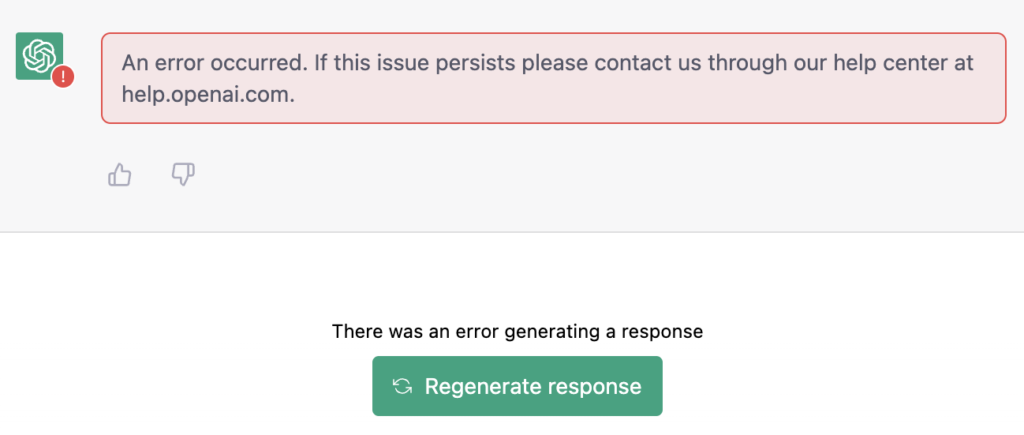
เมื่อเกิดข้อผิดพลาดนี้ ChatGPT จะไม่ตอบคำถามของคุณ สิ่งนี้อาจทำให้คุณหงุดหงิด โดยเฉพาะอย่างยิ่งหากคุณพึ่งพาบอทที่ขับเคลื่อนด้วย AI สำหรับงานประจำวันของคุณ
ข้อผิดพลาดใน ChatGPT นี้มักเกิดจากปริมาณผู้ใช้บนแพลตฟอร์มในเวลาเดียวกัน
อย่างไรก็ตาม ข้อผิดพลาดอาจเกิดจากการเชื่อมต่อเครือข่ายที่ช้า ปัญหาเกี่ยวกับเซิร์ฟเวอร์ หรือข้อมูลที่เสียหาย
ในคำแนะนำนี้ เราจะแสดงวิธีแก้ไขข้อผิดพลาด’มีข้อผิดพลาดในการสร้างการตอบกลับ’ใน ChatGPT
มาดำน้ำกันเลย!
1. รีเฟรชเบราว์เซอร์ของคุณ
เมื่อคุณพบข้อความแสดงข้อผิดพลาดใน ChatGPT สิ่งแรกที่คุณควรทำคือรีเฟรชเบราว์เซอร์ของคุณ สิ่งนี้ควรสร้างการเชื่อมต่อกับเซิร์ฟเวอร์ของ OpenAI ใหม่อีกครั้ง และข้อผิดพลาดควรได้รับการแก้ไข
กด F5 บนแป้นพิมพ์เพื่อรีเฟรชเบราว์เซอร์ หรือคลิก ปุ่มรีเฟรช ที่มุมขวาบนของหน้าต่างข้างช่อง URL
2. ตรวจสอบเซิร์ฟเวอร์ ChatGPT
ตามที่กล่าวไว้ ข้อผิดพลาด’มีข้อผิดพลาดในการสร้างการตอบกลับ’ใน ChatGPT มักเกิดจากเซิร์ฟเวอร์ที่มีผู้ใช้จำนวนมากที่ใช้แพลตฟอร์มล้นหลาม เป็นผลให้เซิร์ฟเวอร์สามารถหยุดทำงานเป็นครั้งคราว
หากต้องการตรวจสอบว่าเซิร์ฟเวอร์ของ OpenAI มีปัญหาหรือไม่ โปรดไปที่ หน้าสถานะเฉพาะ และดู หากเซิร์ฟเวอร์ออฟไลน์
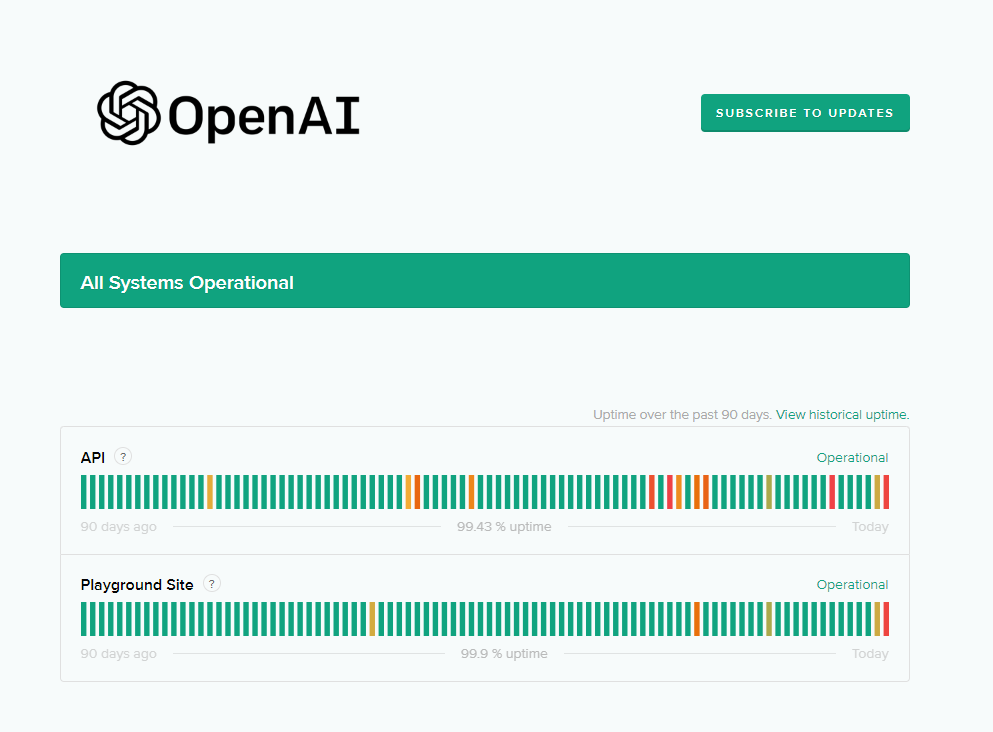
น่าเศร้าที่ข้อผิดพลาดเกี่ยวกับเซิร์ฟเวอร์สามารถแก้ไขได้ในตอนท้ายเท่านั้น หากเซิร์ฟเวอร์ล่ม สิ่งที่ดีที่สุดที่คุณทำได้คือรอไปก่อน
ในทางกลับกัน คุณสามารถไปที่โซลูชันถัดไปได้หากไม่มีอะไรผิดปกติกับเซิร์ฟเวอร์
3. รีสตาร์ทคอมพิวเตอร์ของคุณ
คุณยังสามารถลองรีสตาร์ทคอมพิวเตอร์ได้หากพบข้อความแสดงข้อผิดพลาดขณะใช้ ChatGPT สิ่งนี้ควรรีโหลดทรัพยากรระบบของคุณและแก้ไขข้อผิดพลาดชั่วคราวที่อาจเกิดขึ้นระหว่างการใช้งาน
ดูขั้นตอนด้านล่างเพื่อรีสตาร์ทพีซีของคุณ:
กด แป้น Windows บนแป้นพิมพ์ หลังจากนั้น คลิกที่แท็บ ตัวเลือกการใช้พลังงาน สุดท้าย เลือกเริ่มต้นใหม่ 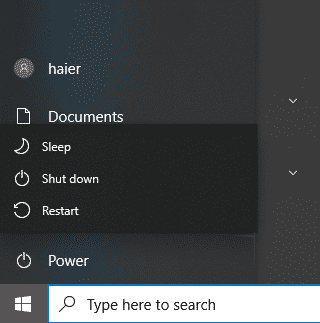
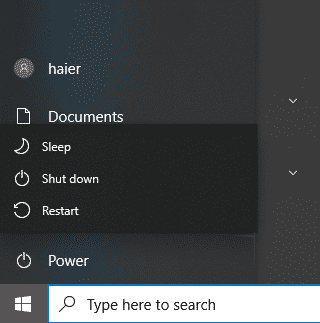
เมื่อเสร็จแล้ว ให้กลับไปที่ ChatGPT แล้วดูว่าคุณจะ ยังคงพบข้อความแสดงข้อผิดพลาด
4. ตรวจสอบการเชื่อมต่อเครือข่ายของคุณ
เนื่องจาก ChatGPT เป็นแพลตฟอร์มออนไลน์ คุณจะต้องมีอินเทอร์เน็ตที่เสถียรเพื่อใช้บริการต่างๆ หากคุณพบปัญหาในการใช้แชทบอท แสดงว่ามีปัญหากับเครือข่ายหรือผู้ให้บริการของคุณ
เพื่อยืนยันสิ่งนี้ ให้ทำการทดสอบโดยใช้ Fast.com เพื่อวัดแบนด์วิธในการอัพโหลดและดาวน์โหลดของเครือข่ายของคุณ
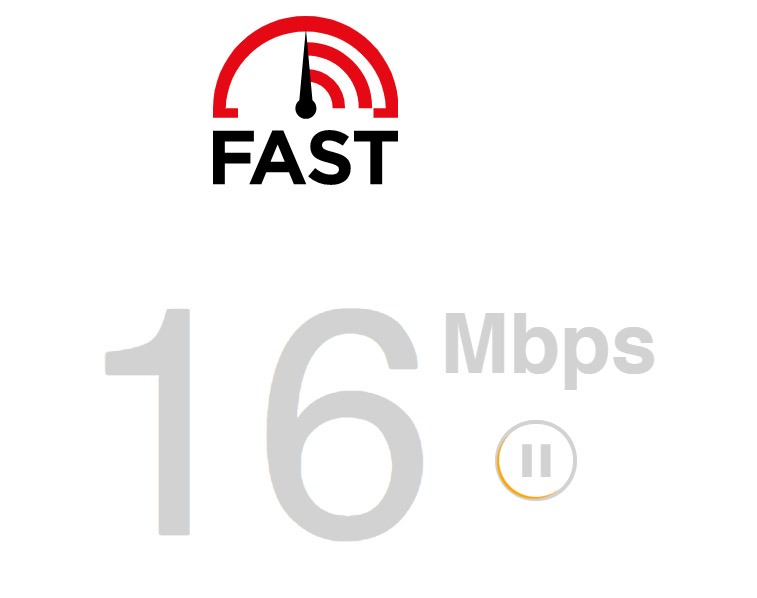
หาก การทดสอบบ่งชี้ว่ามีปัญหากับการเชื่อมต่อของคุณ ทำการปิดโมเด็มหรือเราเตอร์ของคุณเพื่อสร้างการเชื่อมโยงกับ ISP ของคุณอีกครั้ง ถอดสายไฟของเราเตอร์ออกจากเต้ารับและรอ 5 ถึง 10 วินาทีก่อนที่จะเสียบกลับเข้าไปใหม่

เมื่อเสร็จแล้ว ให้รันการทดสอบอีกครั้งเพื่อตรวจสอบว่าปัญหาได้รับการแก้ไขหรือไม่ ติดต่อผู้ให้บริการของคุณหากคุณยังคงประสบปัญหากับเครือข่ายของคุณ และขอให้พวกเขาแก้ไขบริการ
5. หลีกเลี่ยงคำขอสแปม
เนื่องจากมีผู้ใช้หลายล้านคนใช้ ChatGPT แพลตฟอร์มอาจไม่เสถียรเป็นครั้งคราว เพื่อหลีกเลี่ยงปัญหา งดเว้นจากการสอบถามสแปมหรือส่งคำขอไปยังแชทบอท เนื่องจากอาจทำให้เกิดข้อความแสดงข้อผิดพลาดได้
รอให้บอทตอบคำถามเสร็จสิ้นก่อนที่จะส่งข้อความอื่น
ที่เกี่ยวข้อง: วิธีแก้ไขข้อผิดพลาดการหมดเวลาของคำขอใน ChatGPT
6. ล้างข้อมูลการท่องเว็บ
การล้างข้อมูลการท่องเว็บยังช่วยป้องกันข้อผิดพลาด’มีข้อผิดพลาดในการสร้างการตอบกลับ’ใน ChatGPT สิ่งนี้ควรเร่งประสิทธิภาพของเบราว์เซอร์ของคุณด้วย
สิ่งที่คุณต้องทำมีดังนี้
บนเบราว์เซอร์ ให้คลิก ตัวเลือกเพิ่มเติมที่มุมขวาบน ถัดไป เลือก การตั้งค่า แล้วคลิก ความเป็นส่วนตัวและความปลอดภัย คลิกล้างข้อมูลการท่องเว็บหลังจากนั้น เปลี่ยน ช่วงเวลา เป็น ตลอดเวลา รวมแคชและคุกกี้ในกระบวนการโดยคลิกช่องทำเครื่องหมายทั้งหมด สุดท้าย ให้คลิก ล้างข้อมูลเพื่อเริ่มต้น 
เมื่อเสร็จแล้ว ให้ลงชื่อเข้าใช้บัญชี ChatGPT ของคุณอีกครั้งและตรวจสอบว่าปัญหาได้รับการแก้ไขหรือไม่
7. ลบการสนทนาและเริ่มต้นใหม่
หากคุณยังพบข้อความแสดงข้อผิดพลาด คุณสามารถลองลบการสนทนาที่มีข้อผิดพลาดปรากฏขึ้น สิ่งนี้ควรล้างประวัติการแชทของคุณกับ AI
ทำตามขั้นตอนด้านล่างเพื่อลบการสนทนาของคุณ:
ใน ChatGPT ให้เปิดการสนทนาที่คุณต้องการลบ ตอนนี้ คลิกไอคอน ถังขยะข้างการสนทนา คลิกที่ ไอคอนตรวจสอบ เพื่อยืนยันการดำเนินการของคุณ 
เริ่มการสนทนาใหม่กับแชทบอทหลังจากนั้น และดูว่าคุณจะยังพบข้อผิดพลาด’มีข้อผิดพลาดในการสร้างการตอบกลับ’ใน ChatGPT หรือไม่
8. รอมันออกมา.
อาจมีผู้ใช้จำนวนมากที่ใช้ ChatGPT และแพลตฟอร์มก็ตอบสนองความต้องการไม่ได้ หากเป็นกรณีนี้ คุณสามารถลองใช้แชทบอทอีกครั้งหลังจากผ่านไปสองสามนาทีหรือหลายชั่วโมง และดูว่าข้อผิดพลาดเดิมเกิดขึ้นหรือไม่
เราขอแนะนำให้ใช้บริการในช่วงนอกเวลาทำการ โดยปกติจะเป็นตอนกลางคืน
9. ปิดส่วนขยายของเบราว์เซอร์
ส่วนขยายของเบราว์เซอร์คือเครื่องมือของบุคคลที่สามที่ให้คุณสมบัติพิเศษแก่เบราว์เซอร์ของคุณ อย่างไรก็ตาม ส่วนขยายบางส่วนไม่ได้รับการปรับให้เหมาะสมและอาจทำให้เกิดปัญหากับเว็บไซต์ที่คุณเข้าชมได้ หากคุณพบข้อความแสดงข้อผิดพลาดโดยใช้ ChatGPT ให้ลองปิดใช้งานส่วนขยายของคุณ
ดูคำแนะนำด้านล่างเพื่อปิดใช้ส่วนขยายของคุณ:
ขั้นแรก เปิดเบราว์เซอร์ที่คุณต้องการ ไปที่ การตั้งค่า และเข้าถึงหน้า ส่วนขยาย ปิดใช้งานส่วนขยายทั้งหมดของคุณและรีสตาร์ทเบราว์เซอร์ของคุณ 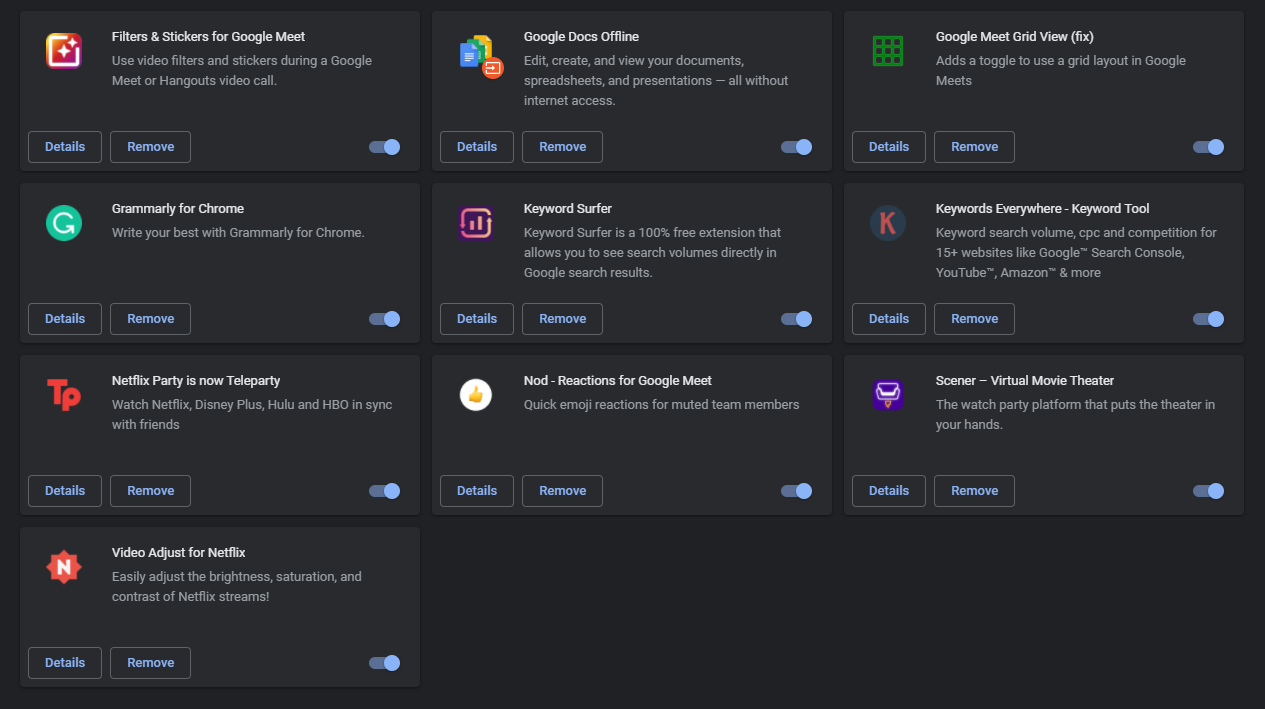
กลับไปที่ ChatGPT เพื่อตรวจสอบว่าข้อความแสดงข้อผิดพลาดจะยังคงเกิดขึ้นหรือไม่
ที่เกี่ยวข้อง: วิธีรับซอร์สโค้ดของส่วนขยาย Google Chrome ใดๆ
หากวิธีแก้ไขปัญหาข้างต้นไม่ได้ผล สิ่งสุดท้ายที่คุณทำได้คือรายงาน ปัญหาให้กับทีมของ ChatGPT
ไปที่ หน้าสนับสนุนของ OpenAI และส่งตั๋วเกี่ยวกับปัญหาที่คุณพบ ได้รับประสบการณ์บนแพลตฟอร์ม หากเป็นไปได้ ให้ส่งภาพหน้าจอของข้อผิดพลาดเพื่อช่วยให้ทีมแก้ไขปัญหาได้เร็วขึ้น
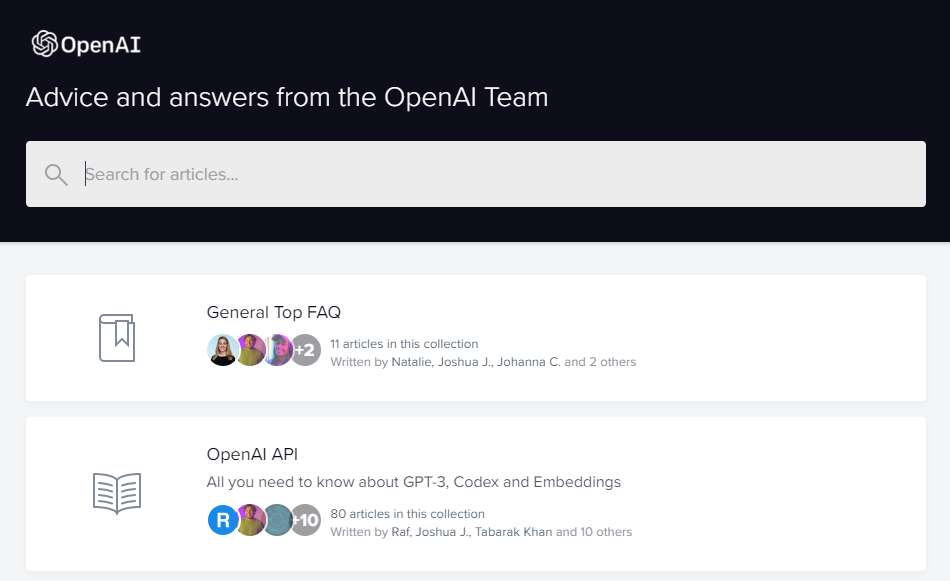
นั่นเป็นการสิ้นสุดคำแนะนำของเราเกี่ยวกับวิธีแก้ไขข้อผิดพลาด’มีข้อผิดพลาดในการสร้างการตอบกลับ’ใน ChatGPT หากคุณมีข้อกังวลอื่นๆ โปรดแสดงความคิดเห็นด้านล่าง และเราจะพร้อมให้ความช่วยเหลือ
หากคำแนะนำนี้ช่วยคุณได้ โปรดแบ่งปัน